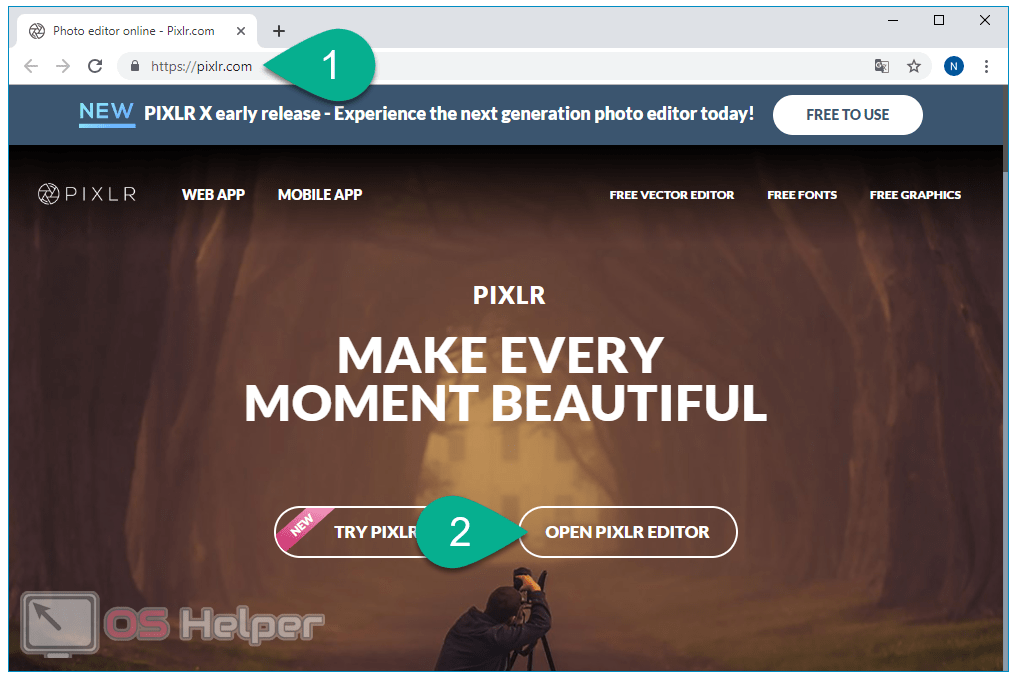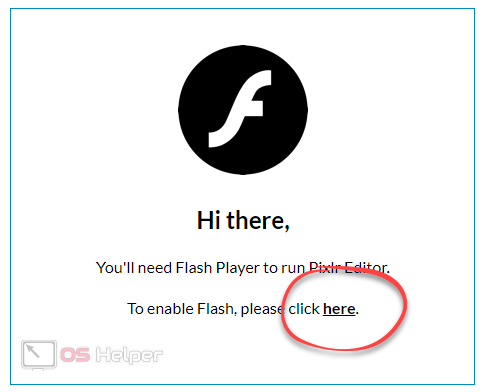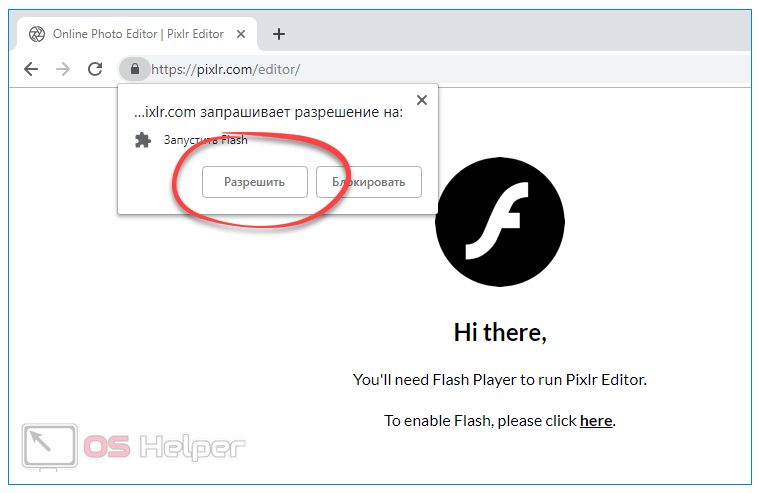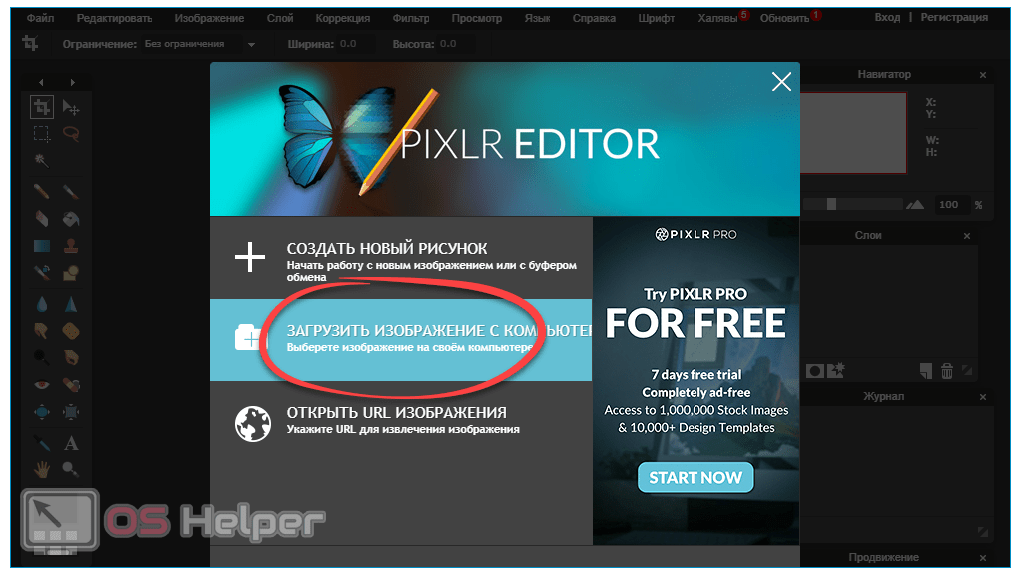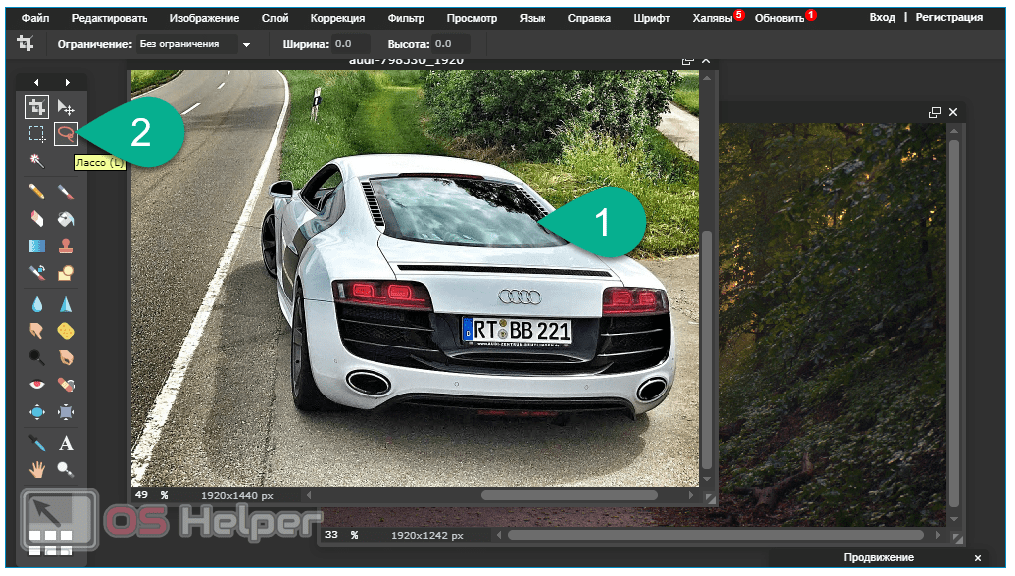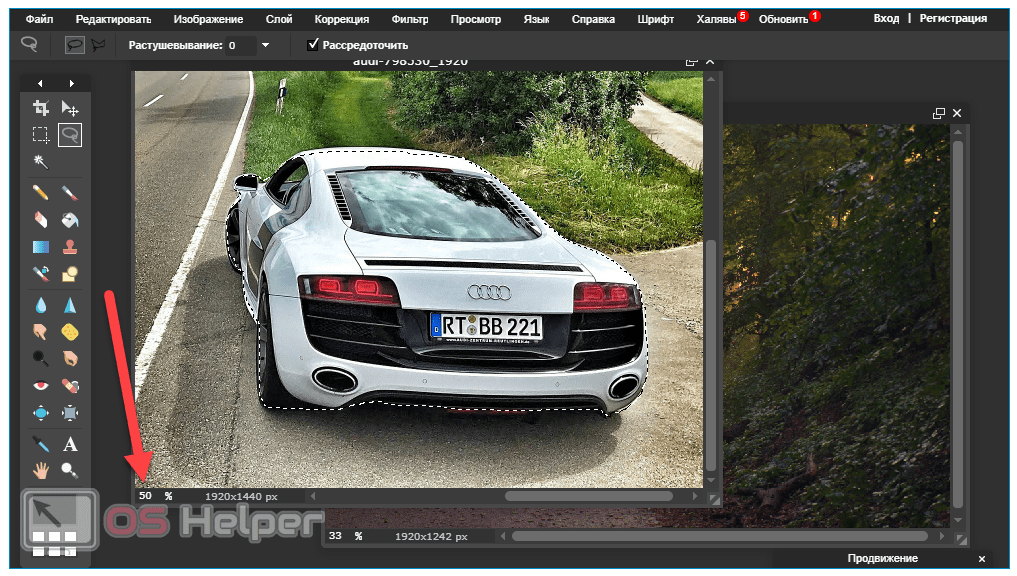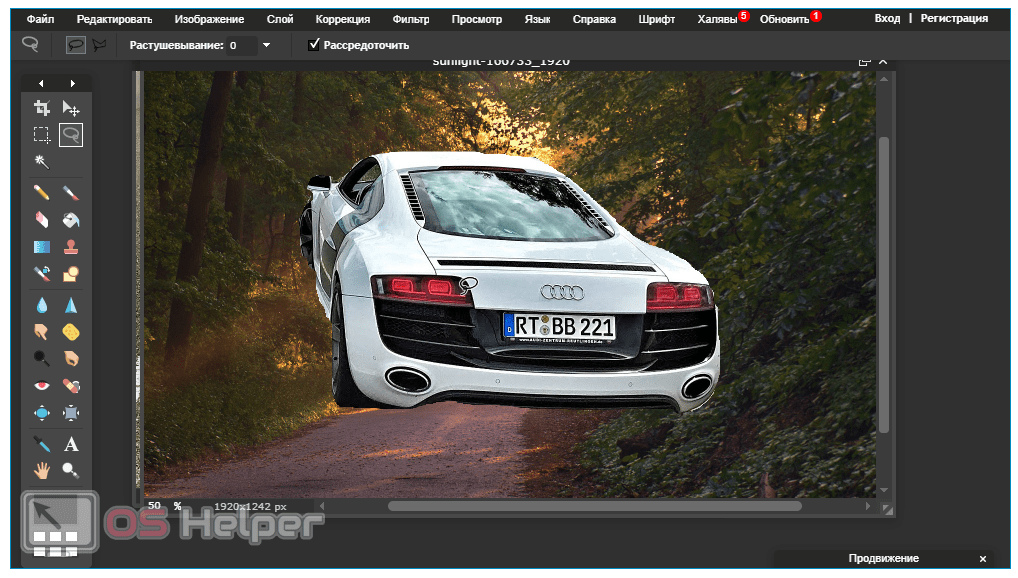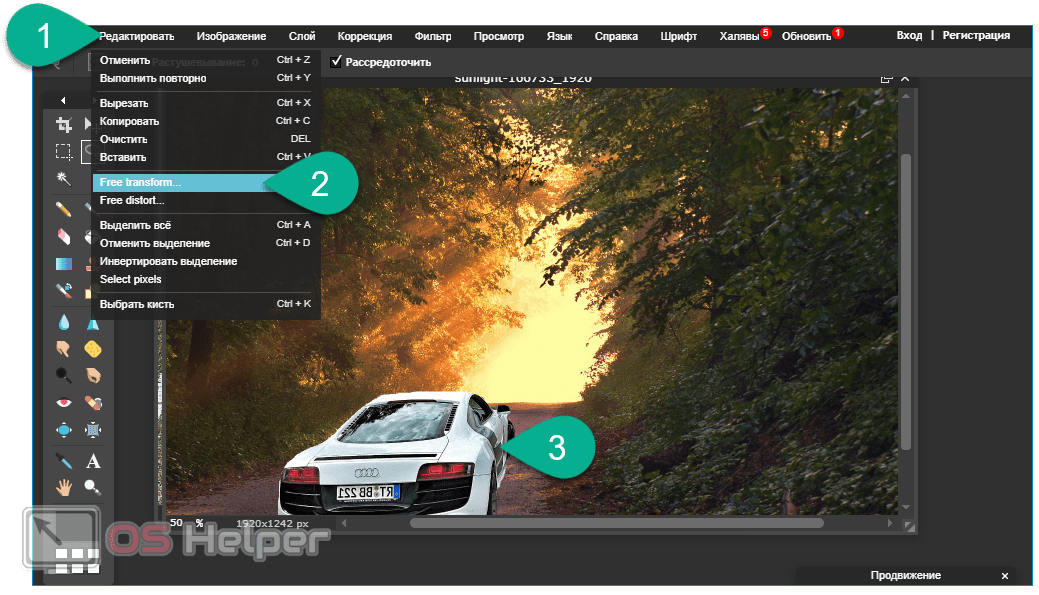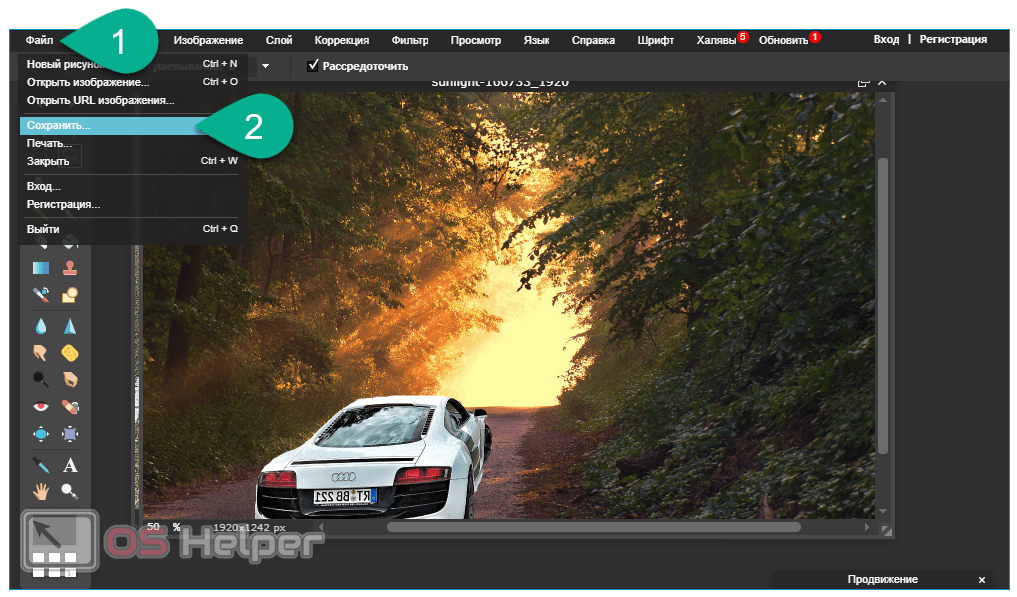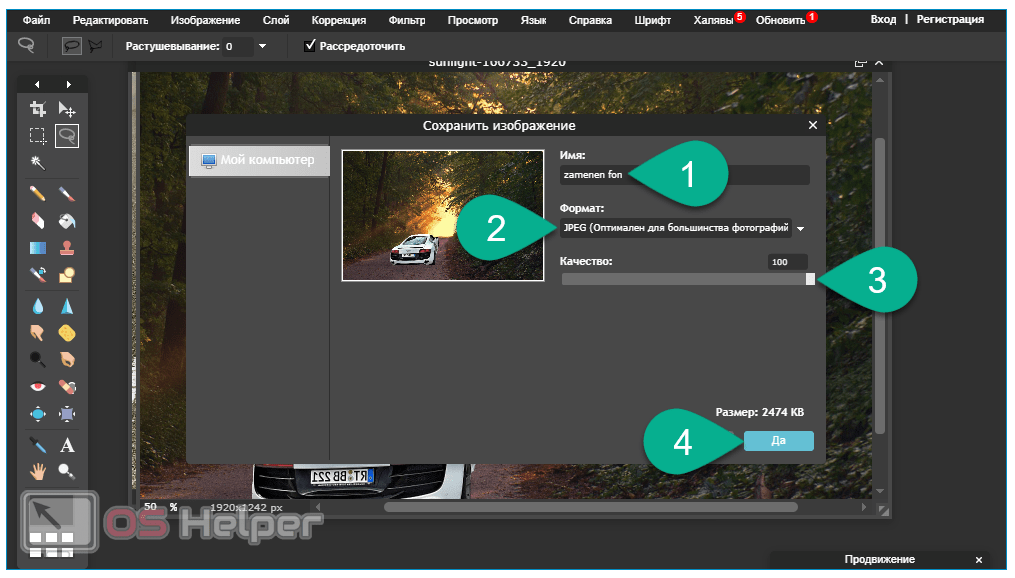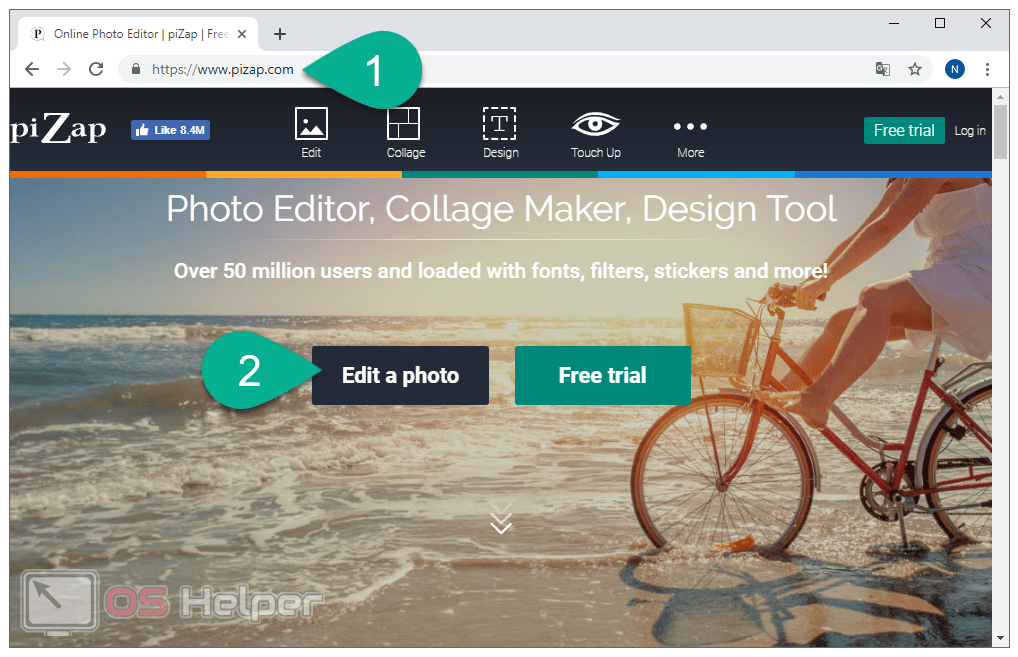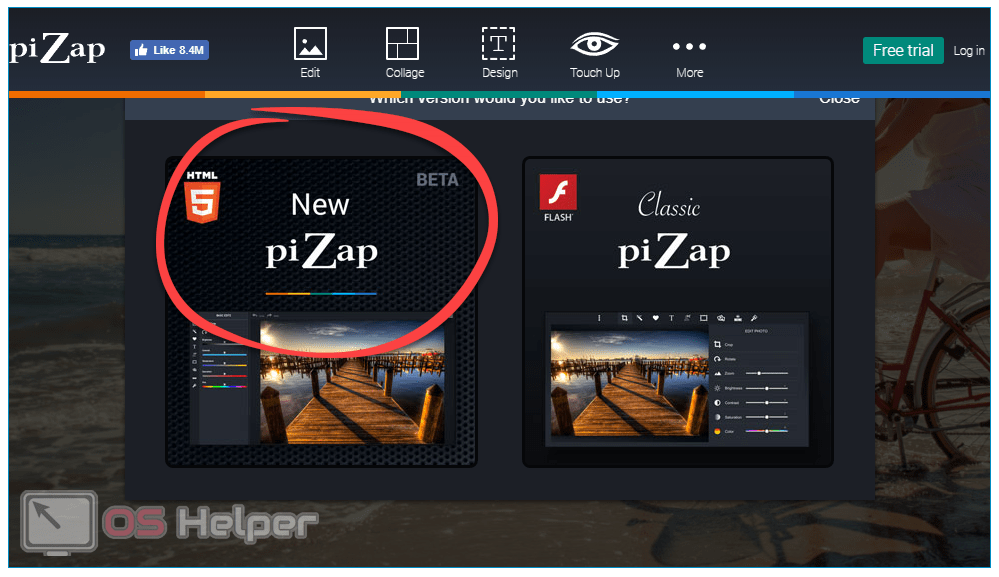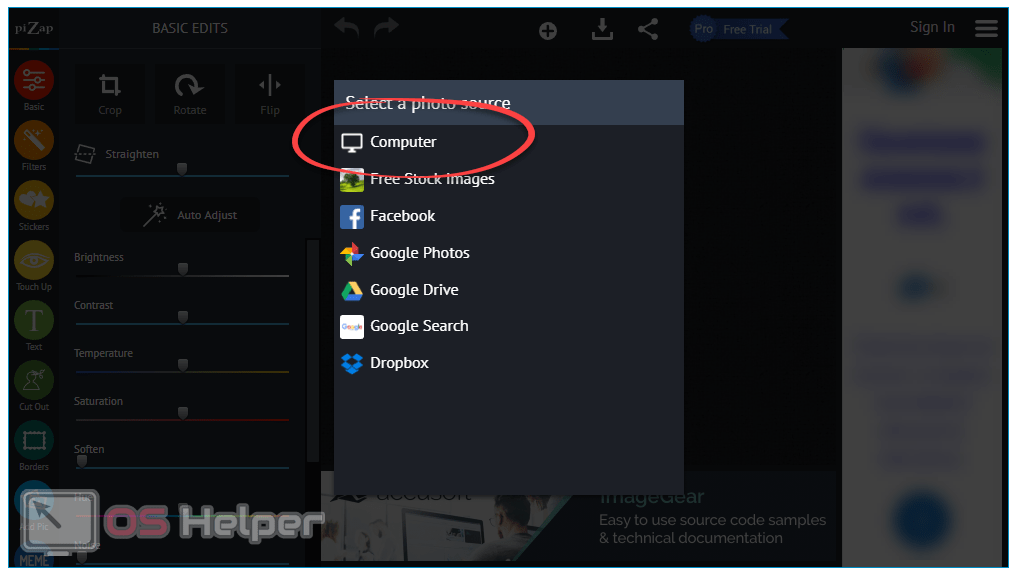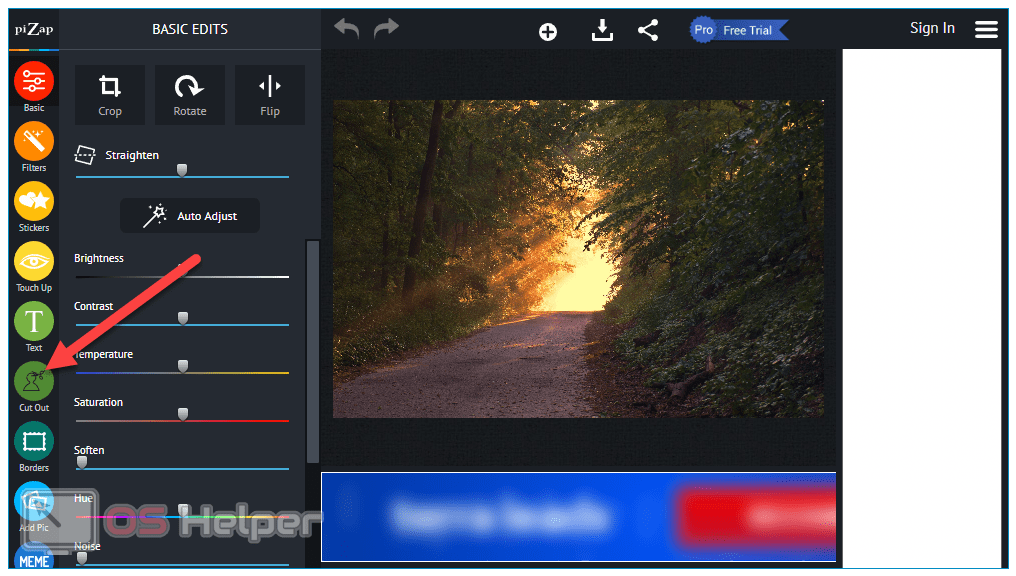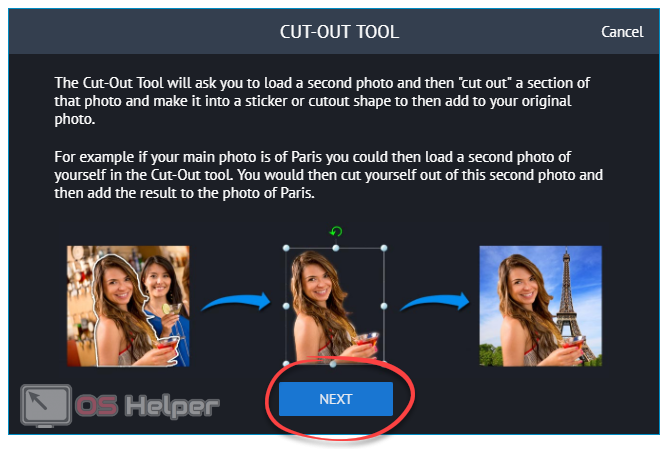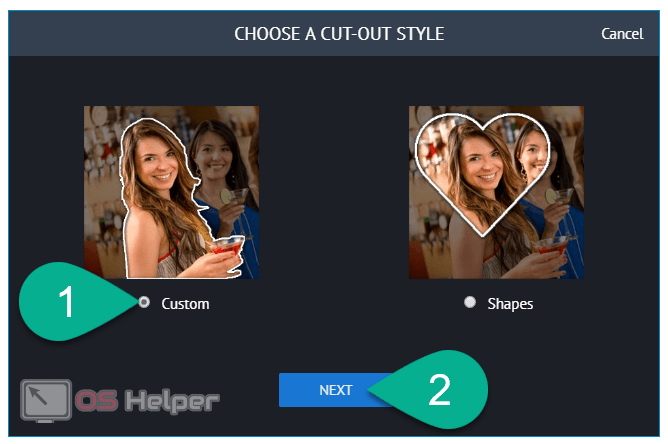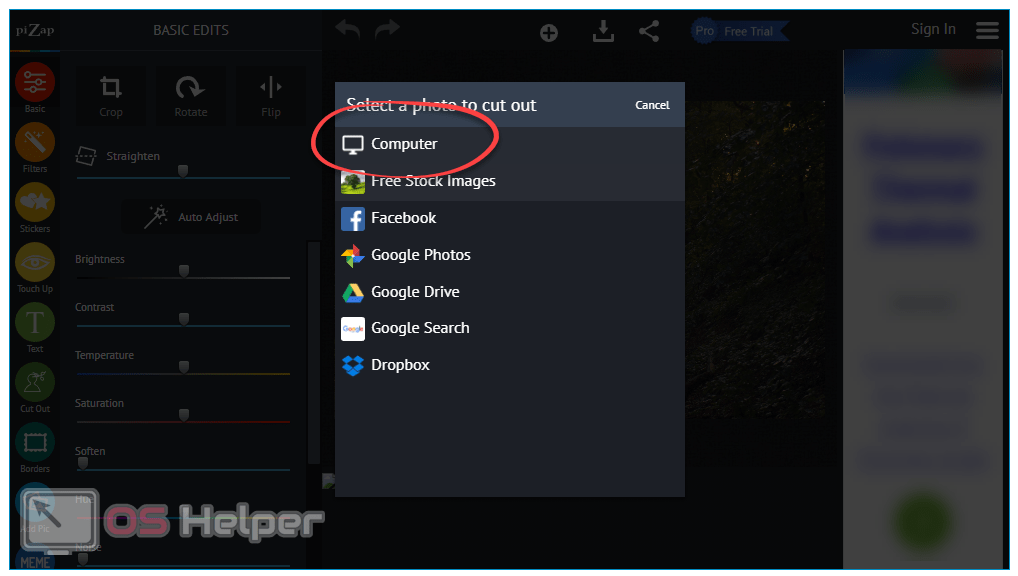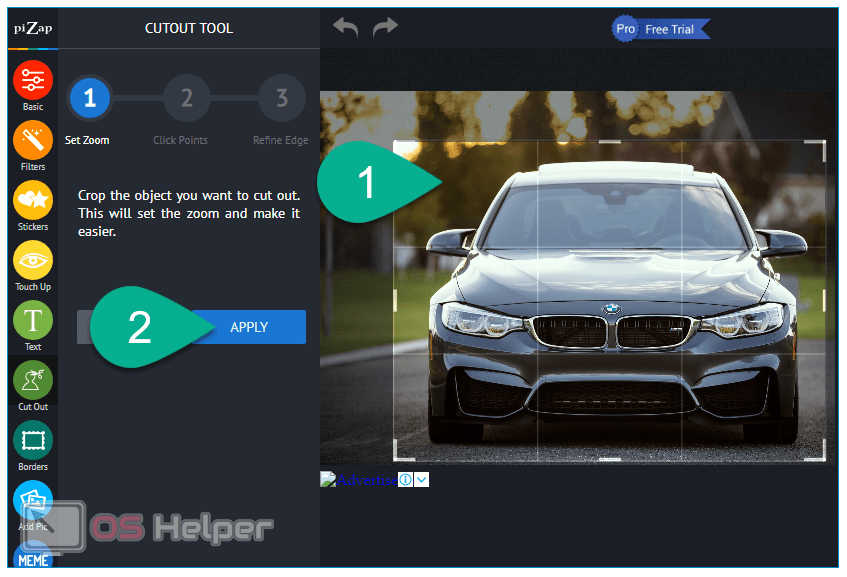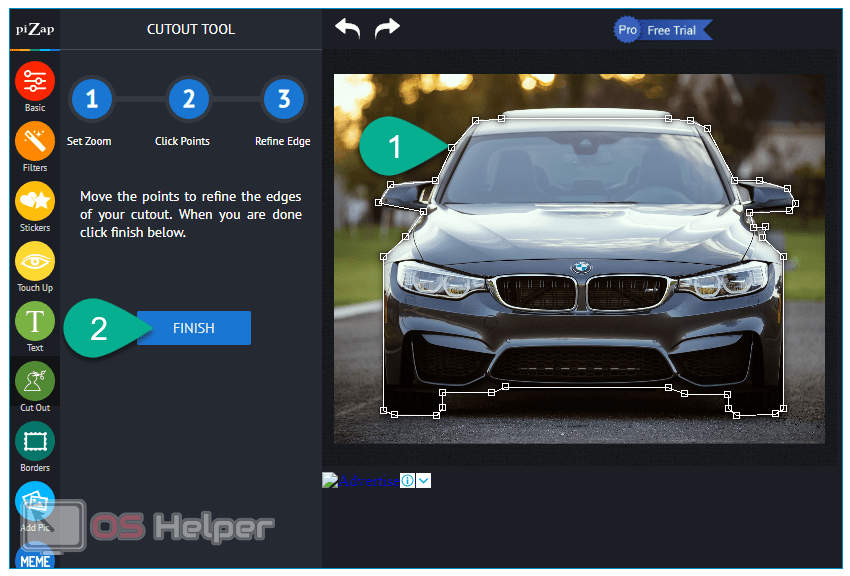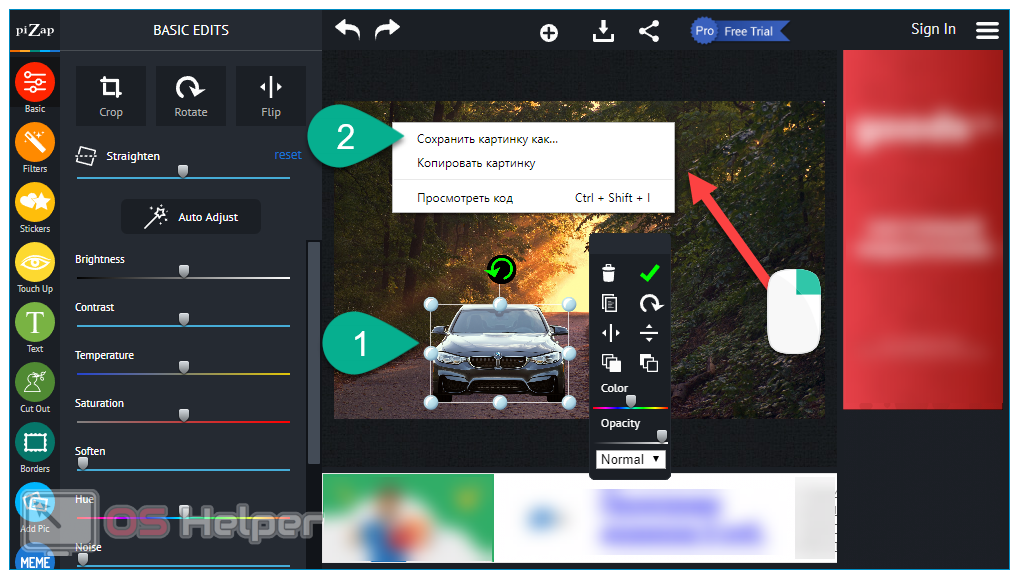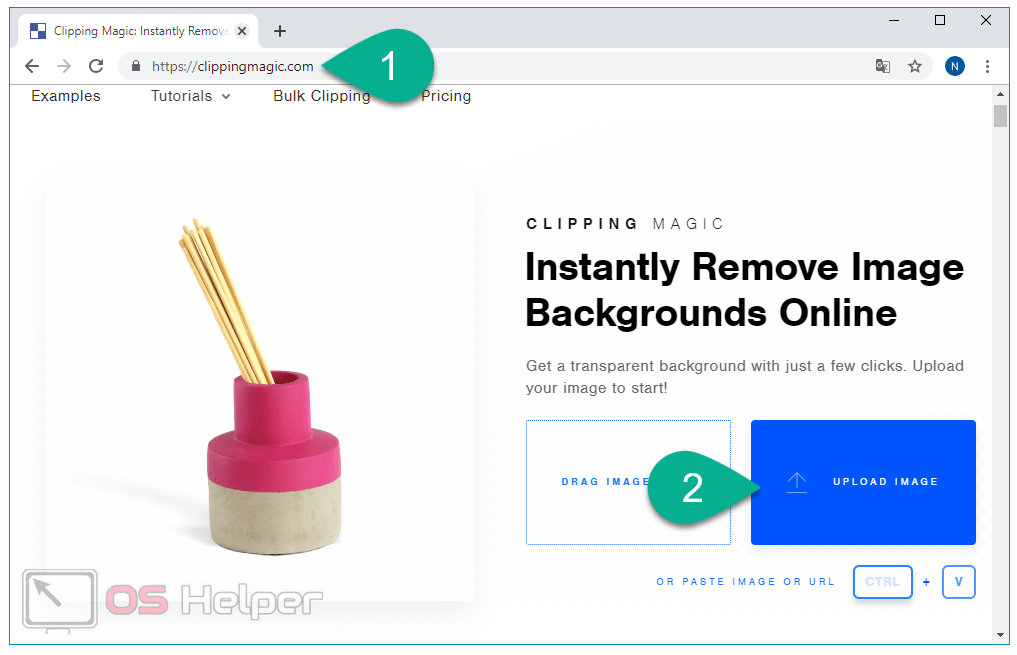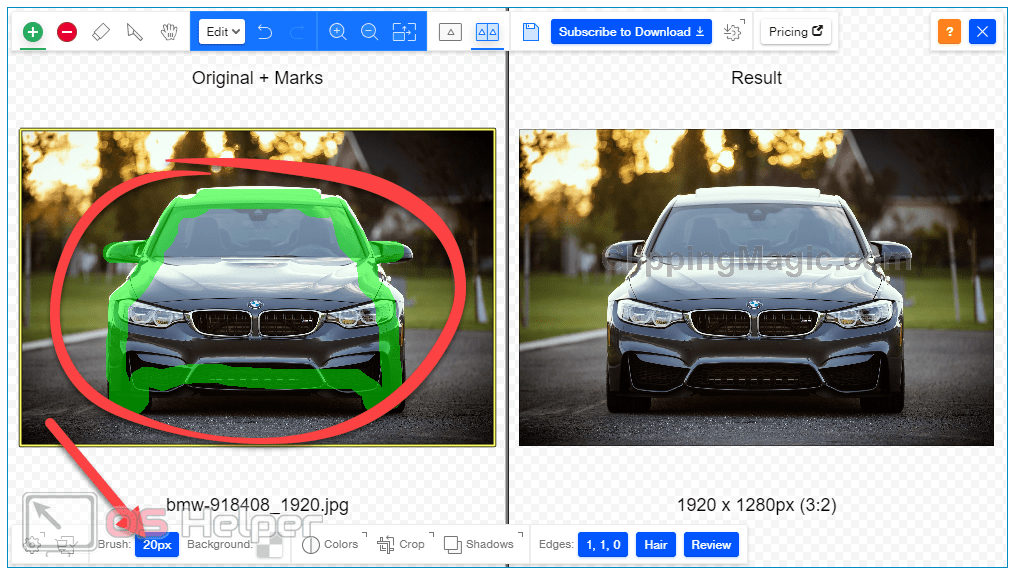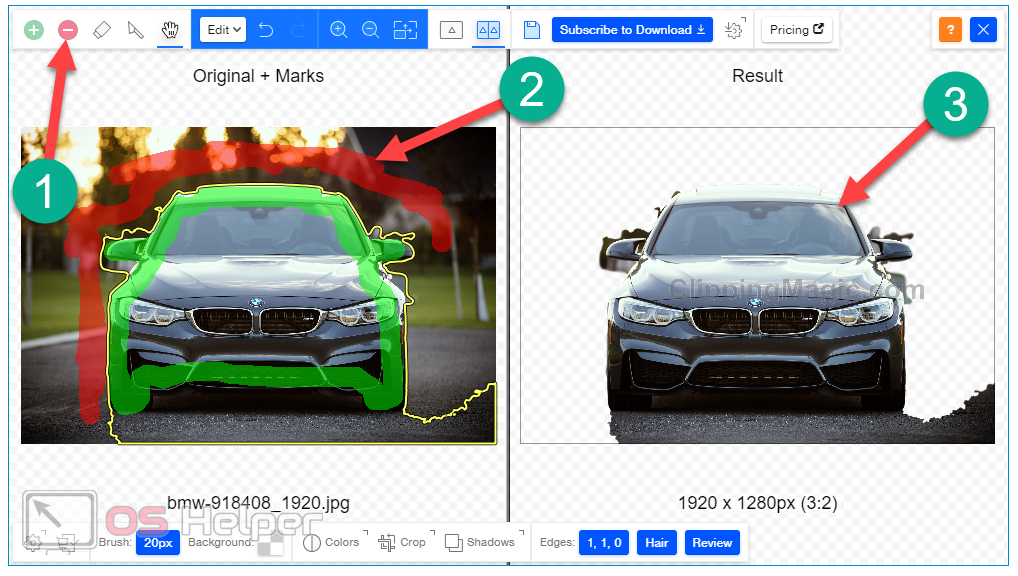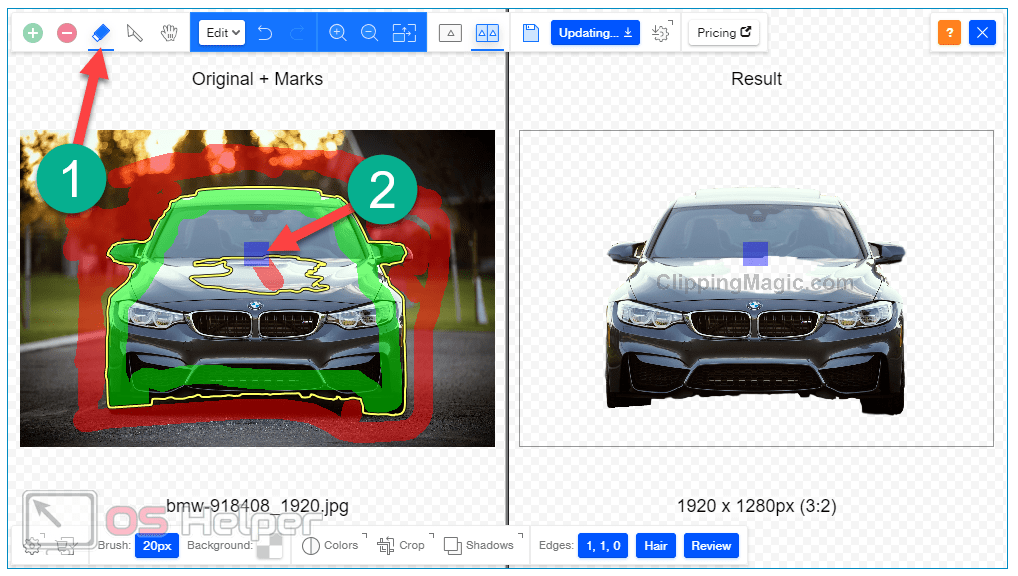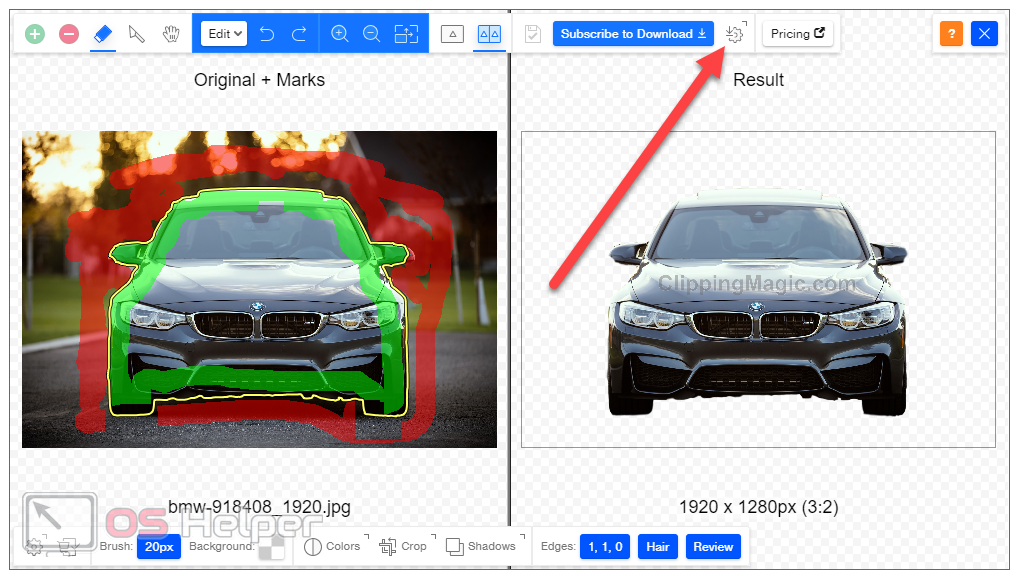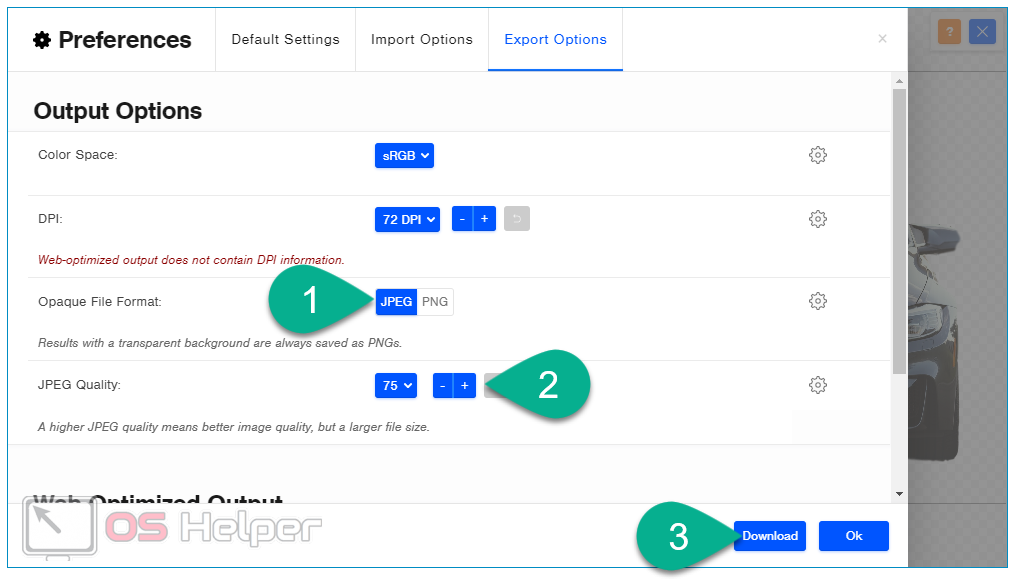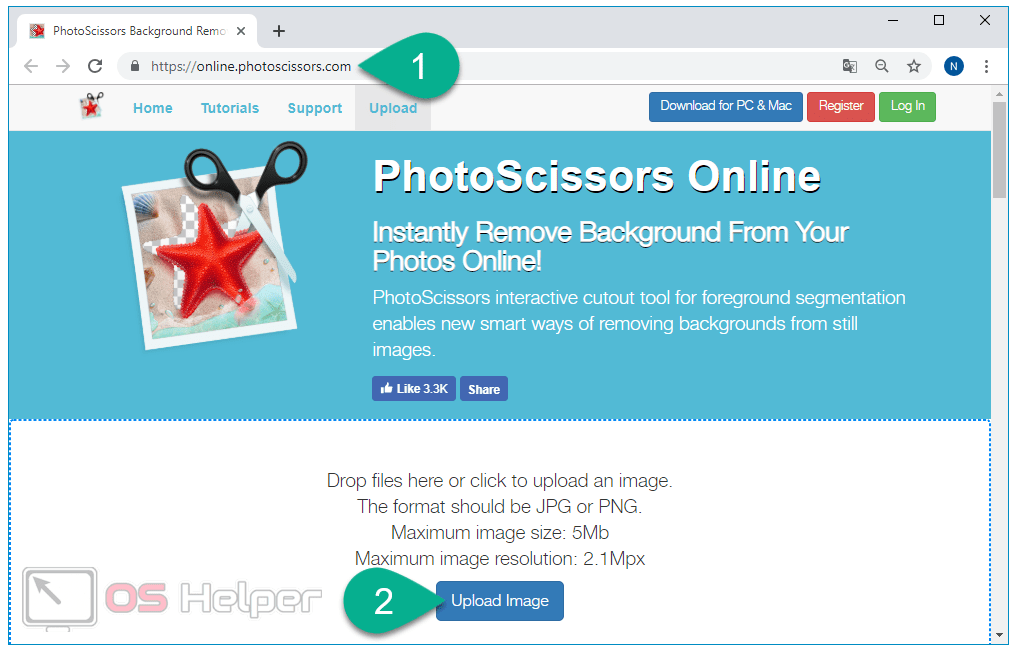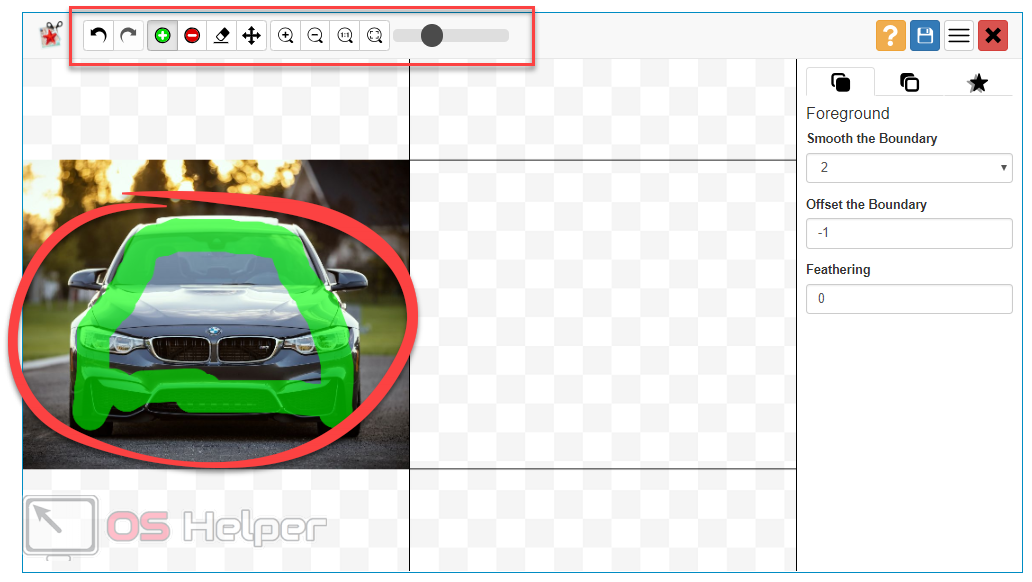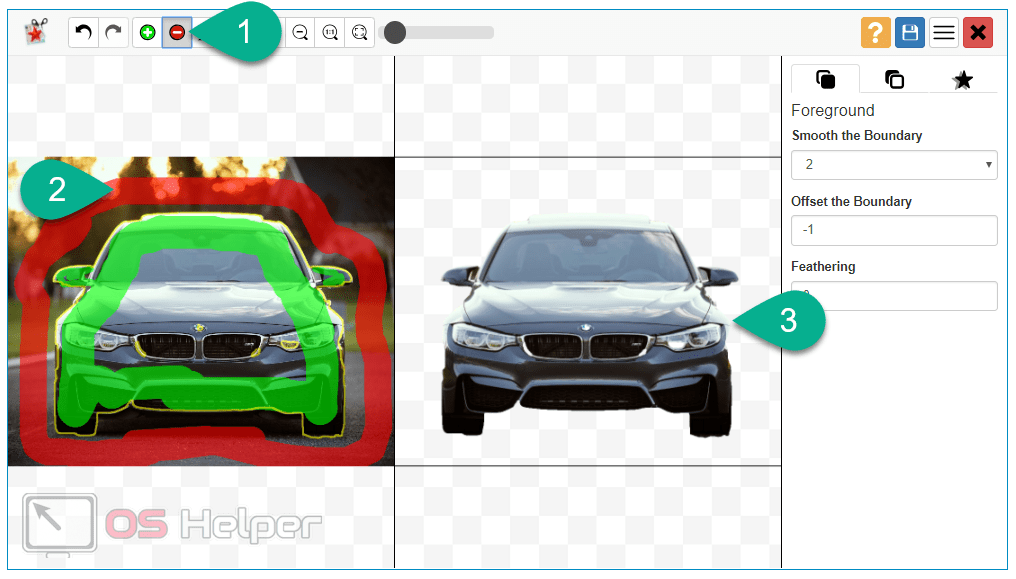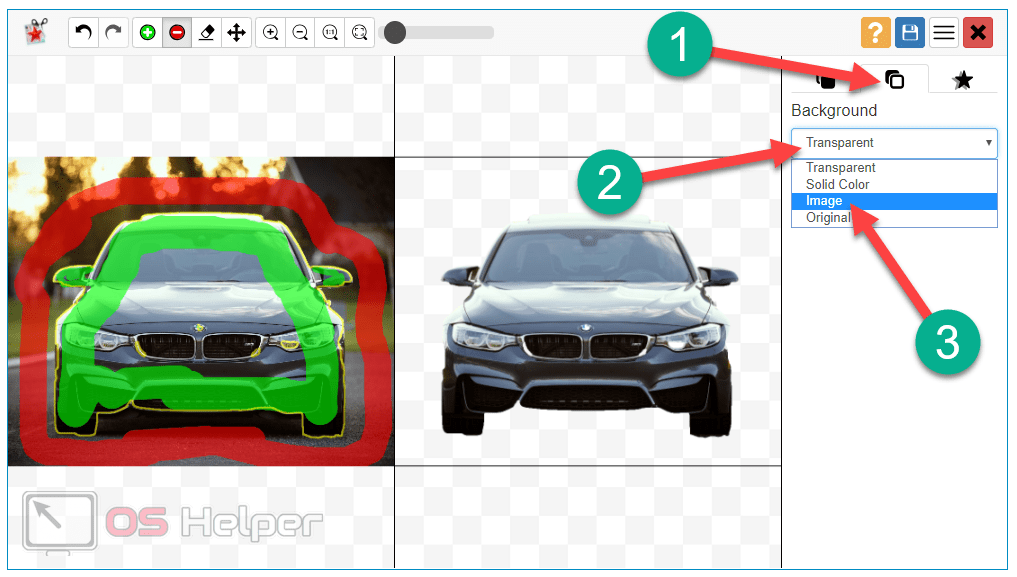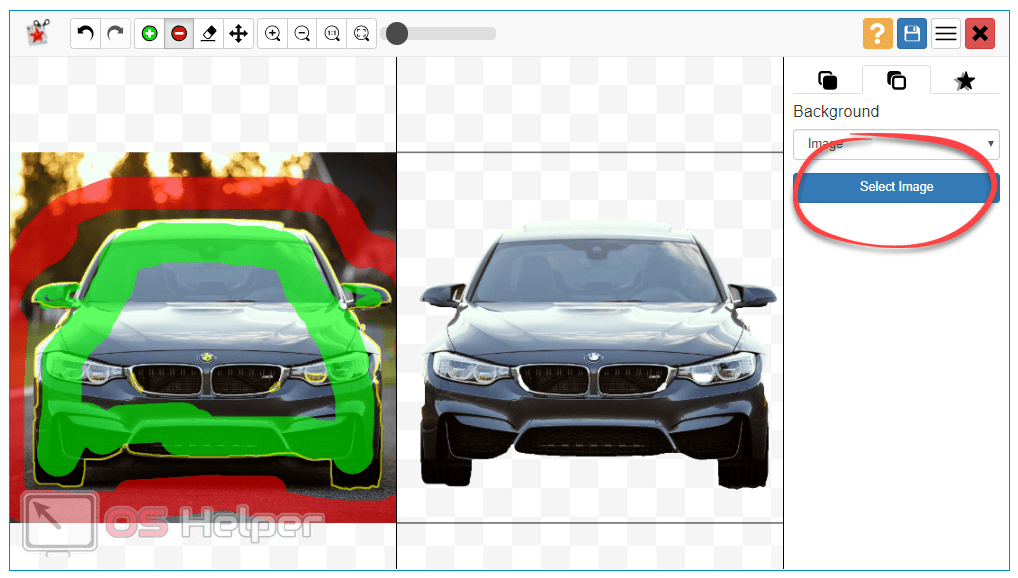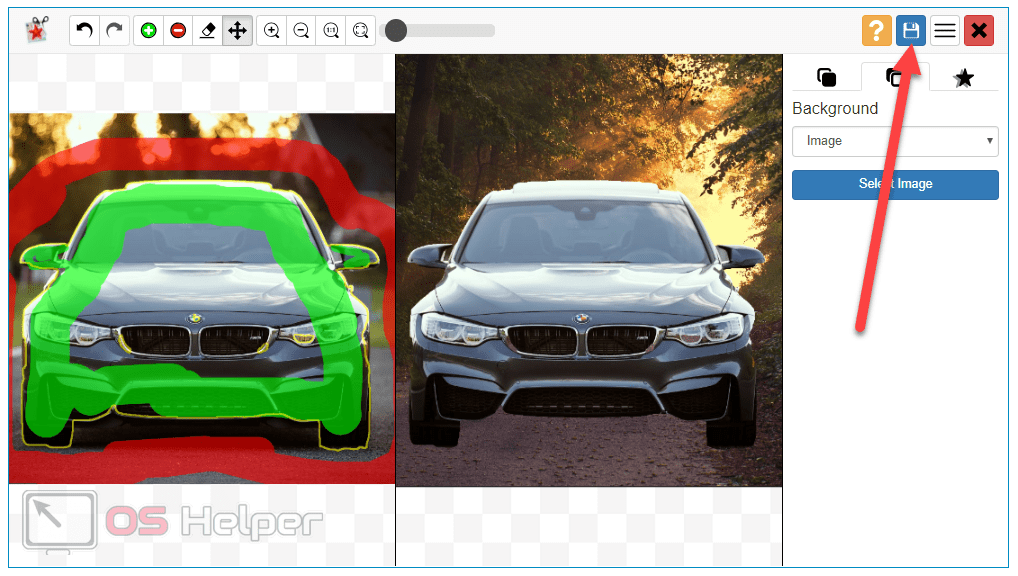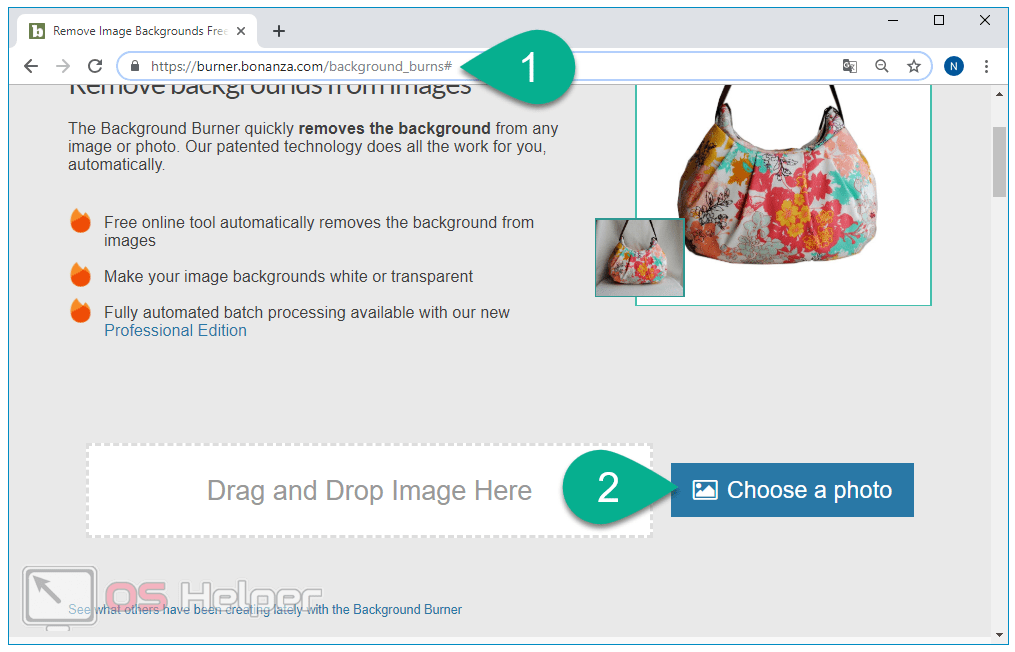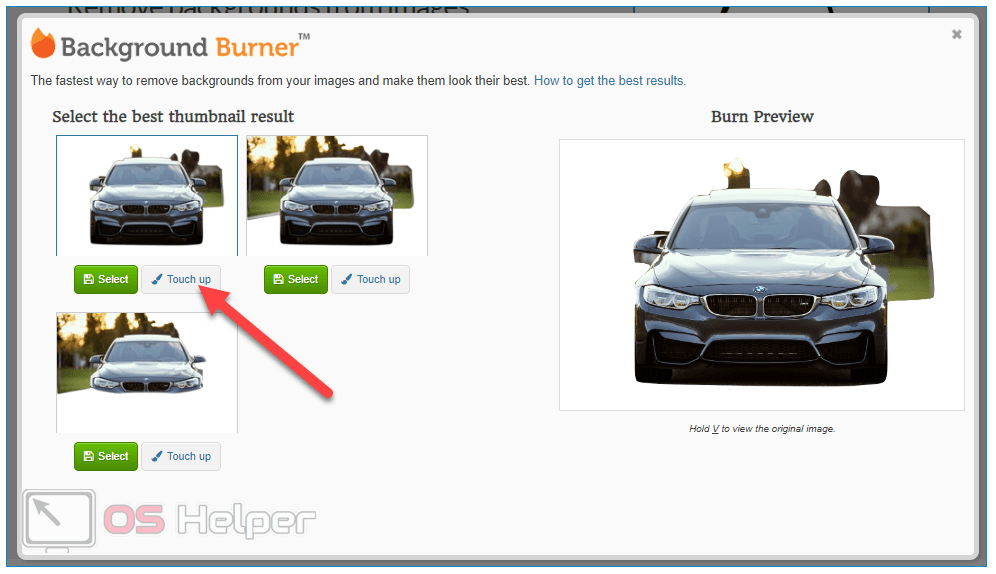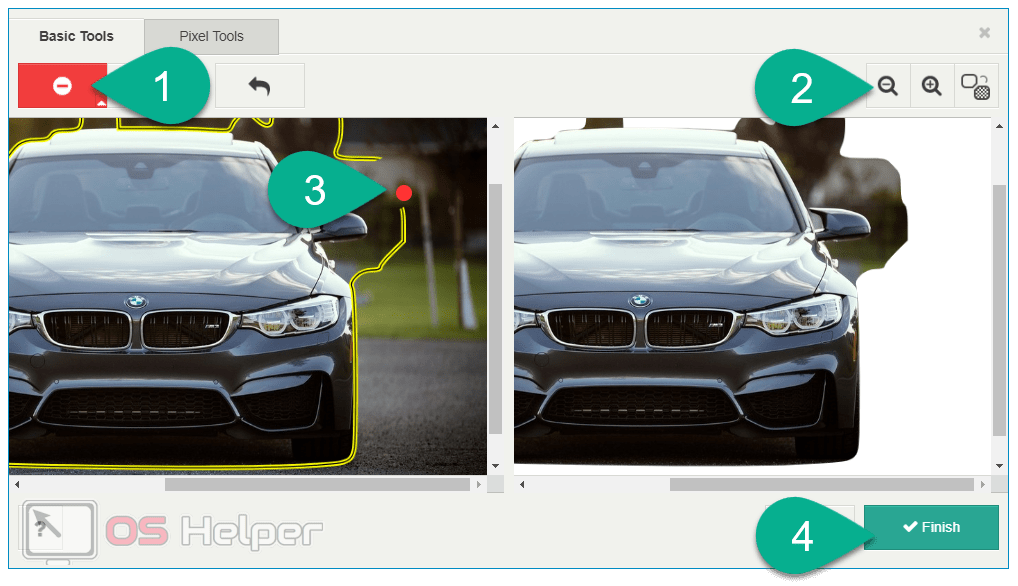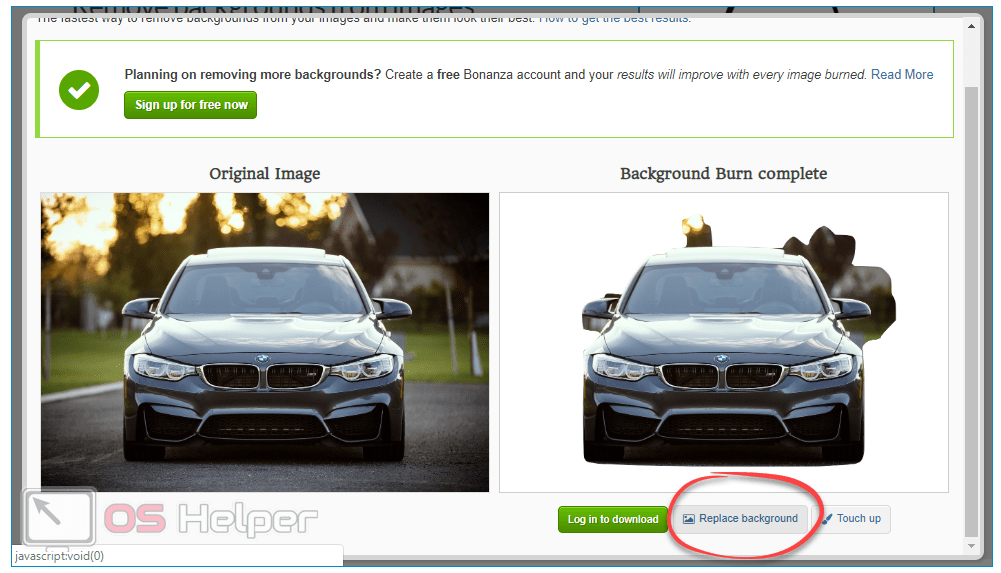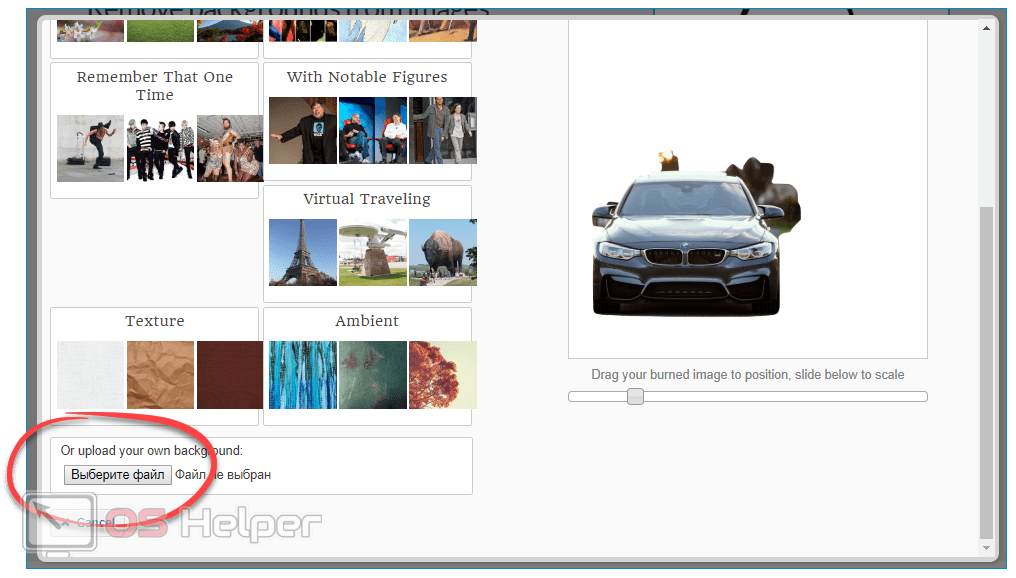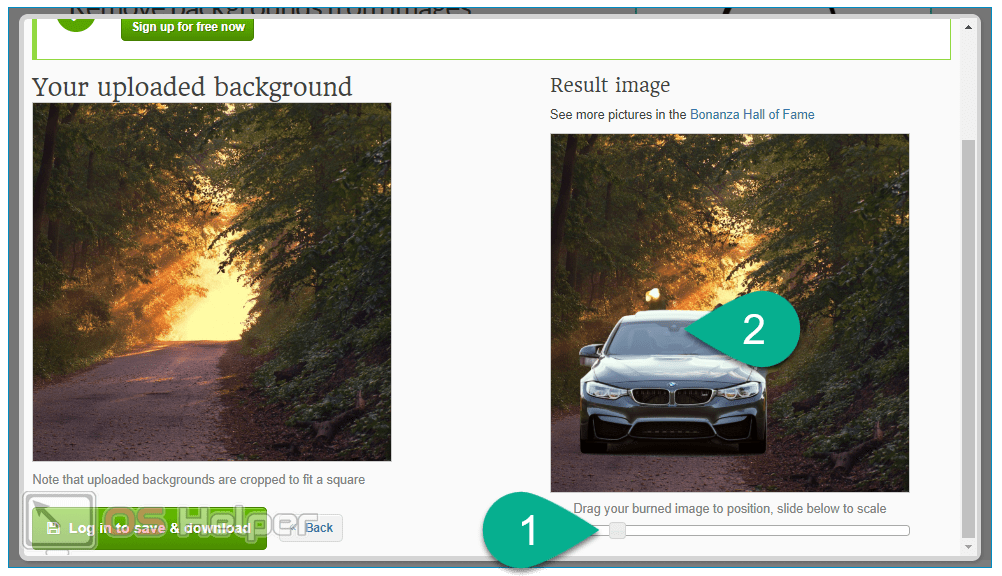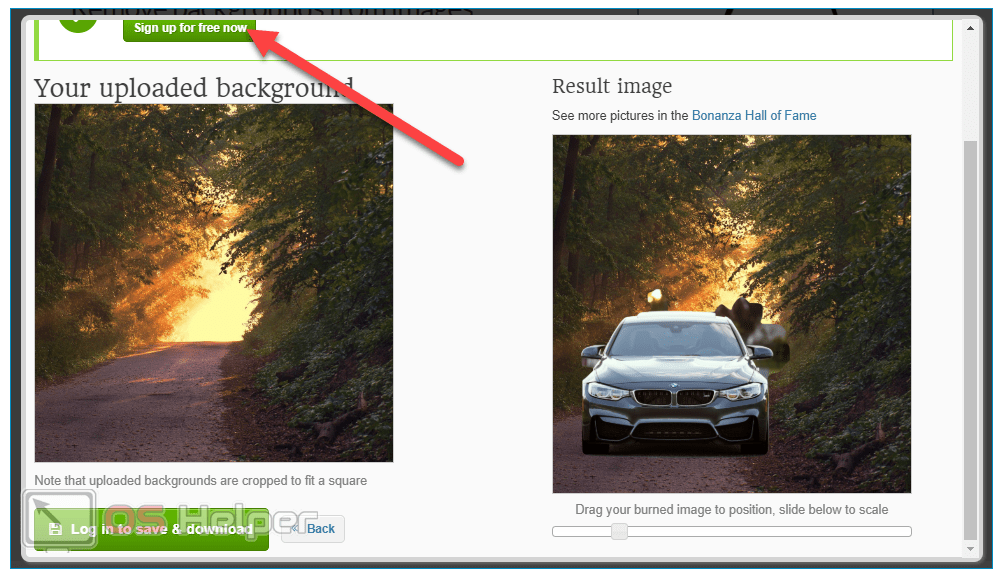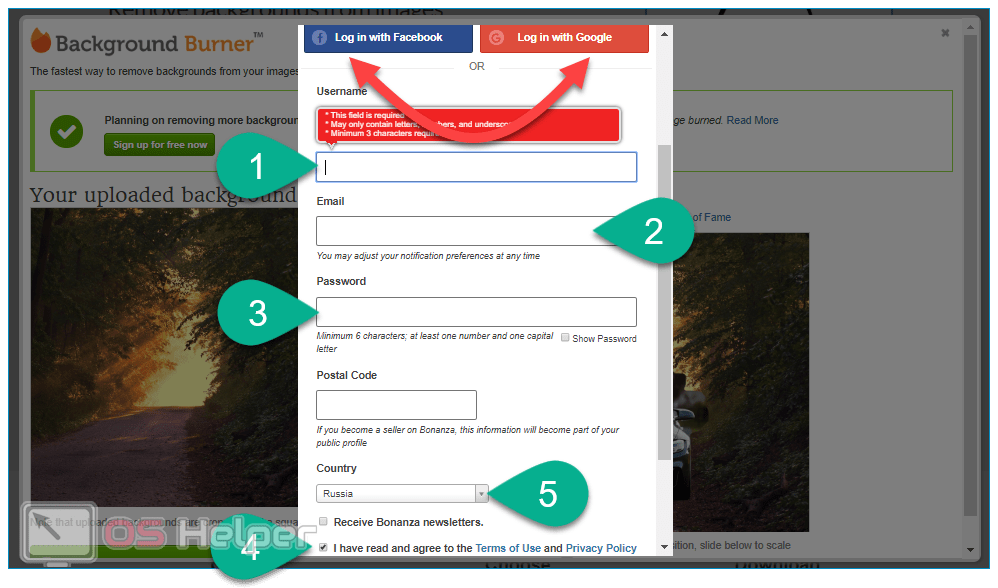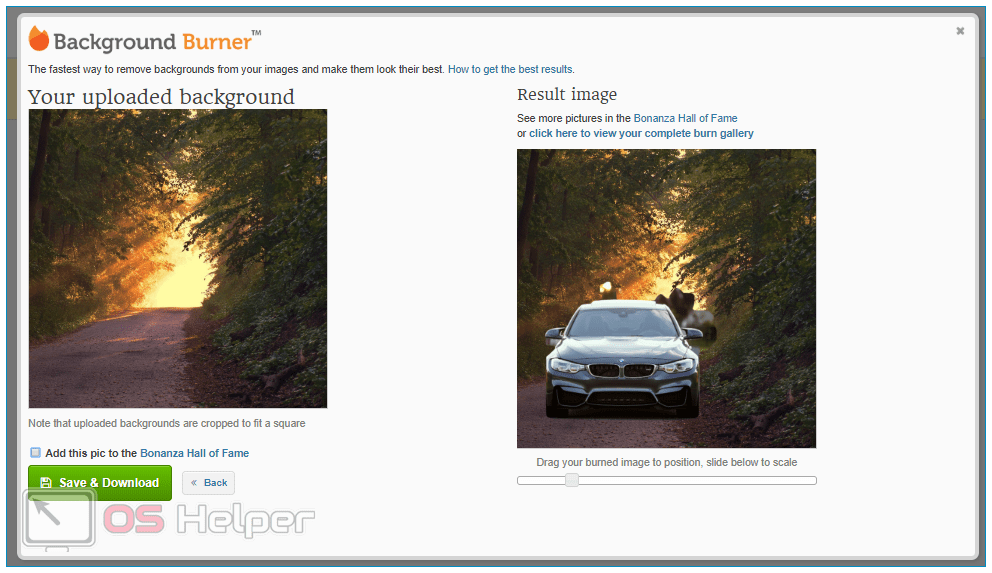Рядовые пользователи чаще всего используют фоторедакторы для того, чтобы заменить фон на фотографии на более мутный или бесцветный. Далеко не все они знают, что можно бесплатно заменить фон на фото онлайн – достаточно зайти на специализированный сайт, загрузить изображение и быстро провести необходимые действия. Для работы не придётся ничего покупать – нужен лишь браузер и активное подключение к интернету.
Рядовые пользователи чаще всего используют фоторедакторы для того, чтобы заменить фон на фотографии на более мутный или бесцветный. Далеко не все они знают, что можно бесплатно заменить фон на фото онлайн – достаточно зайти на специализированный сайт, загрузить изображение и быстро провести необходимые действия. Для работы не придётся ничего покупать – нужен лишь браузер и активное подключение к интернету.
Какие сервисы будут рассмотрены:
- Pixlr – бесплатный онлайн-аналог Фотошопа (есть версия для телефона на Андроиде и для Айфона).
- piZap – облегчённая версия Pixlr.
- ClippingMagic и PhotoScissors – специализированные инструменты по удалению фона.
- Background Burner – уникальный сервис с функцией автоматического определения границ объекта.
Замена фона на фото онлайн
Существует бесчисленное множество онлайн-сервисов, функционал которых схож с Фотошопом или любым другим фоторедактором. Предлагаем ознакомиться только с теми, которые позволяют быстро менять фон на фотографии без лишних дополнительных манипуляций.
Pixlr
Pixlr – это самый мощный и популярный инструмент для работы с изображениями в режиме онлайн. Пользователи уже давно окрестили Pixlr «облегчённой версией Adobe Photoshop», поскольку этот сервис предлагает практически весь функционал Фотошопа, который необходим непрофессиональному юзеру. При этом аналог доступен для бесплатного использования. Сервис способен справиться с огромным количеством задач, и замена фона – в их числе.
Чтобы заменить фон на фотографии при помощи сервиса Pixlr, выполняем следующую последовательность действий:
- Переходим на официальный сайт фоторедактора и на главной странице нажимаем на кнопку «Open Pixlr Editor».
- Сайт попросит запустить Flash Player, поскольку он нужен для работы с редактором. Если компонент не запустился автоматически, то нажимаем на «here».
- Разрешаем запуск в уведомлении.
- Чтобы начать работу нужно загрузить две фотографии – ту, на которой нужно убрать фон, и ту, которая станет новым фоном. Для этого нажимаем на «Загрузить изображение с компьютера» и выбираем нужные фото. Можно сразу выбрать оба, зажав [knopka]Ctrl[/knopka] на клавиатуре и поочерёдно кликнув по обоим изображениям.
- Фотографии откроются в двух отдельных окнах. Активируем ту, на которой будем заменять задний план, и выбираем инструмент «Лассо» в панели инструментов, расположенной слева.
- Аккуратно обводим изображение по контуру и замыкаем его. При необходимости картинку можно приблизить (масштаб меняется в левом нижнем углу окна с фото), чтобы выполнить максимально точное выделение.
- Завершив работу, нажимаем на [knopka]Ctrl[/knopka]+[knopka]C[/knopka] на клавиатуре, чтобы скопировать результат в буфер обмена, после чего перемещаемся в окно со второй фотографией и нажимаем на [knopka]Ctrl[/knopka]+[knopka]V[/knopka]. Вырезанный объект будет вставлен на фотографию.
- Открываем меню «Редактировать» и кликаем по пункту «Free transform» для того, чтобы изменить масштаб и положение объекта.
- Отредактировав, переходим в меню «Файл» и нажимаем на «Сохранить», чтобы скачать результат.
- Указываем название файла, формат и качество. Нажимаем на «Да», чтобы загрузить файл. Размер будущего изображения зависит от выбранного качества и формата.
Помимо смены фона, при помощи Pixlr можно:
- сделать фотофон с надписью;
- создать фотомонтаж или фотоколлаж;
- наложить поверх картинки различные объекты;
- выполнить обрезку или вырезать отдельный элемент;
- размазать, замылить или затемнить фон;
- написать что-либо красивым шрифтом;
- добавить размытие;
- наложить логотип;
- добавить эффекты и многое другое.
Поскольку «лассо» в Pixlr нельзя назвать самым удобным инструментом по выделению изображения, да и сам сервис предназначен для продвинутых пользователей, выполняющих комплексную обработку изображений, мы рассмотрим ещё несколько альтернативных сервисов.
piZap
Этот фоторедактор несколько менее функционален, чем предыдущий, однако он предоставляет возможность воспользоваться продвинутыми инструментами выделения, что позволяет быстро сделать замену фона на фотографиях. Смазать, замыть или выполнить наложение текста также получится.
В отличие от Pixlr, используемый вами браузер не обязательно должен поддерживать работу с Adobe Flash Player, так как можно работать из с HTML-5-версией. Добавим, что не существует версии piZap на русском языке, однако интерфейс сайта вполне прост.
Чтобы сменить фон на фото при помощи piZap, проводим описанный ниже комплекс действий:
- Переходим на официальный сайт и нажимаем на «Edit a photo».
- В окне выбора версии выбираем «HTML-5 New piZap BETA».
- Определяемся, из какого источника будем брать фотографию для фона. Если изображение хранится на компьютере, то кликаем по пункту «Computer». Здесь нужно загрузить именно то фото, которое будет использовано в качестве нового заднего плана.
- Нажимаем на «Cut Out», чтобы загрузить изображение с объектом, фон для которого мы будем менять.
- В открывшемся окне нажимаем на «Next».
- Останавливаемся на режиме работы «Custom» и продолжаем.
- Опять же выбираем пункт «Computer» и загружаем новое фото.
- Завершив загрузку, выделяем область с нужным объектом и нажимаем на «Apply».
- Далее нужно выделить сам объект. Для этого расставляем точки в месте каждого изгиба – чем чаще будут расставлены точки, тем точнее получится результат. Для завершения нажимаем на «Finish».
- Объект будет добавлен на новое фоновое изображение автоматически. Перемещаем его на нужно место и подгоняем под размер (можно удалить объект, если он не подошёл), а затем кликаем правой кнопкой мыши и сохраняем результат на компьютере нажатием на «Сохранить картинку как…».
- Выбираем место сохранения и закрываем сервис.
Всё максимально просто и ясно – на работу уйдёт буквально 5-6 минут.
ClippingMagic
CM – это сервис, который создан специально для удаления фона на фото. С его помощью нельзя обрезать фото, сделать фон размытым, замазать текст и элементы или внести другие изменения.
Обращаем внимание на то, что при помощи этого сайта можно только убрать фон – в результате вы получите PNG-картинку с прозрачным фоном, которую можно вставить на другую фотографию, или JPEG с белым, чёрным или цветным задним планом. Поскольку других функций ClippingMagic не предоставляет, то воспользоваться им сможет даже человек, который ни разу в жизни не сталкивался с фоторедакторами.
Последовательность действий выглядит так:
- Переходим на официальный сайт сервиса и нажимаем на «Upload Image». Выбираем нужную картинку через проводник. Можно загружать фото в формате JPG, PNG или в любом другом. Гифки использовать нельзя.
- Выделяем зелёным маркером внутренние контуры того объекта, который мы хотим отделить от фона. Размер кисти можно изменить в нижней панели.
- Завершив выделение контура, переключаемся на красную кисть в левом верхнем углу и начинаем выделять внешние контуры объекта. Фон начнёт удаляться автоматически, а текущий результат отобразится справа и будет меняться в режиме реального времени.
- Большую часть краёв программа будет определять автоматически, однако некоторые придётся подогнать вручную. Если вы случайно заехали на изображение, то выберите в панели инструментов «Ластик» и сотрите ошибку. При желании можно полностью очистить изображение.
- Окончив работу, кликаем по кнопке «Export Options» в верхней панели.
- Выбираем формат и качество сохраняемого изображения и нажимаем на «Download», чтобы скачать фото с удалённым фоном. Сразу выбирайте нужное расширение картинки, чтобы потом её не пришлось конвертировать.
Подставить фон, выполнить его затемнение или наложение текста при помощи CM не получится. Переходим к следующему сервису.
PhotoScissors
PhotoScissors – это продвинутый аналог ClippingMagic. Продвинутый, потому что позволяет не только избавляться от фона, но и сразу же заменять его на другой. Сайт работает на английском языке.
Без долгих рассуждений приступаем к работе с сервисом:
- Заходим на сайт программы (существует и десктопная версия, которую можно установить на ПК) и нажимаем на «Upload Image». Загружаем ту фотографию, у которой нужно убрать или заменить фон.
- Как и в прошлом случае, обводим внутренние контуры объекта маркером зелёного цвета. При необходимости можно воспользоваться инструментами верхней панели для того, чтобы стереть ошибку, поменять размер маркера или изменить масштаб рисунка. За границы объекта выходить нельзя (полностью закрашивать его тоже не нужно).
- Переключаемся на красный маркер и небрежно обводим вокруг внешнего контура. Результат будет формироваться в правом окне в режиме реального времени.
- Если хочется заменить фон на другой (и фото для этого уже подготовлено), то, завершив подводки и исправления, переходим во второй раздел (цифра 1 на скриншоте снизу), нажимаем «Tranparent» и в выпадающем списке выбираем «Image».
- Кликаем по кнопке «Select Image» и выбираем через проводник изображение, которое послужит фоном для вырезанного на предыдущих этапах объекта.
- Вставка выполнена. Делаем положение картинки таким, какое нам нужно, и нажимаем на кнопку сохранения в правом верхнем углу.
- Результат будет сохранён автоматически, можно переходить к его использованию. Дополнительные параметры настроить не получится.
Разберём последний из достойных особого внимания сервисов по удалению и замене фона на фото онлайн.
Background Burner
«Изюминкой» этого сервиса можно назвать то, что встроенные в него алгоритмы способны автоматически определять отдельные объекты на изображении. Если алгоритм не справится, его всегда можно подкорректировать вручную.
Последовательность действий максимально проста:
- Открываем сайт BB, проматываем страницу немного ниже и жмём на «Choose a photo».
- Программа начнёт автоматически анализировать картинку, после чего выдаст возможные варианты выделенных объектов. Если точного среди них нет, то выбираем наиболее приближенный к желаемому и нажимаем рядом с ним на кнопку «Touch up».
- Далее всё выполняется в привычном нам режиме: берём красный маркер и начинаем обводить контуры там, где фон не был удалён автоматически. Масштаб можно менять при помощи соответствующих кнопок вверху. Завершив работу, нажимаем на «Finish».
- Если хотим заменить фон на другой, то дополнительно кликаем по кнопке «Replace Background».
- Спускаемся в конец страницы, нажимаем на «Выберите файл» и загружаем будущее фоновое изображение с компьютера.
- Изменяем масштаб объекта ползунком и перемещаем его на нужное место.
- Чтобы скачать результат, нужно пройти процедуру регистрации. Для этого нажимаем на «Sign up for free now». Зарегистрировавшись сейчас, вы в будущем сможете беспрепятственно продолжать использовать сервис.
- Можно войти при помощи аккаунта в Facebook или почты в Google, а можно создать новый. При создании учётной записи нужно указать имя пользователя, адрес электронной почты, пароль и страну, а также поставить галочку в поле о пользовательском соглашении. Галочку с пункта «Receive Bonanza newsletters» убираем, чтобы не получать новостные сообщения. Введя все данные, пролистываем вниз и нажимаем на «Create account».
- Жмём на «Save and Download», чтобы скачать готовый результат.
Видеоинструкция
Прикрепляем видео, в котором детально разобрано, как заменить фон на фото онлайн.
Заключение
На этом мы завершаем рассмотрение сервисов по удалению и замене фона на изображениях. Если вы ищите многофункциональный инструмент, при помощи которого можно более детально обработать результат (размыть фон, залить его одним цветом, закрасить детали или отбелить элементы), то выбирайте Pixlr.
Если вам нужно что-то проще, чем Pixlr, то остановитесь на piZap. Пользуйтесь Clipping Magic или PhotoScissors, если ищите инструмент, не перегруженный лишним функционалом. И, наконец, сделайте выбор в пользу Backround Burner, если вам нужен сервис с автоматическими алгоритмами.